

By Nathan E. Malpass, Son Güncelleme: 6/12/2023
Günümüzün dijital çağında anlık mesajlaşma hayatımızın ayrılmaz bir parçası haline geldi. İster unutulmaz anların paylaşılması ister önemli bilgilerin paylaşılması olsun, Apple aygıtlarındaki iMessages iletişimde devrim yarattı. Ancak önemli bir iMessage'ı yanlışlıkla sildiğinizde veya tüm görüşmeyi kaybettiğinizde ne olur? mümkün mü Silinen iMessages'ı herhangi bir yedekleme olmadan alın?
Korkmayın, platform şu konularda güçlü bir çözüm sunuyor: silinen iMessages'ı iCloud'dan nasıl kurtarırım ve bu değerli etkileşimleri geri yükleyin. Bu makalede, silinen iMessages'ınızı iCloud'dan almanıza ve bu değerli anıları geri getirmenize yardımcı olacak kapsamlı bir yöntemle size rehberlik edeceğiz. O halde gelin veri kurtarma dünyasına dalalım ve bir zamanlar sonsuza kadar kaybolacağı düşünülen şeyleri geri kazanalım.
Bölüm #1: Silinen iMessages'ı iCloud'dan KurtarmaBölüm #2: Silinen iMessage'ları Kurtarmanın Diğer YöntemleriBölüm #3: Silinen iMessages'ın iCloud'dan Nasıl Kurtarılacağına İlişkin En İyi Yöntem: FoneDog iOS Veri KurtarmaSonuç
Önemli iMessages'ı kaybetmek üzücü bir deneyim olabilir, ancak iCloud, bu değerli konuşmaları kurtarma şansınız var. Silinen iMessages'ı iCloud'dan nasıl kurtaracağınıza ve Apple cihazınıza nasıl geri yükleyeceğinize ilişkin bu adım adım talimatları izleyin:
iMessage'larınızın iCloud'a yedeklendiğinden emin olmak için cihazınızda iCloud Yedekleme özelliğinin etkin olduğundan emin olun. Bunu yapmak için şuraya gidin: Ayarlar iPhone veya iPad'inizde, ismine tıkla üstte, seçin iCloudve sonra seçim yapın iCloud Yedekleme. Etkinleştirmek için iCloud Yedekleme anahtarını değiştirin. Cihazınız artık iMessages da dahil olmak üzere verilerini otomatik olarak iCloud'a yedekleyecektir.
iMessage'larınızın iCloud'a yedeklendiğini doğrulamak için şuraya gidin: Ayarlar cihazınızda, ismine tıklaseçin iCloudve ardından üzerine dokunun. iCloud Depolama. Ardından, üzerine dokunun Depolama Yönetme ve listede cihazınızı arayın. iMessage için bir giriş görmelisiniz. Bu, iMessages'ınızın iCloud'a yedeklendiğini gösterir.
iMessages'ı yanlışlıkla sildiyseniz ve kurtarmak istiyorsanız, aygıtınızı bir iCloud yedeklemesinden geri yükleyebilirsiniz. Bu işlemin cihazınızdaki tüm verileri yedekteki verilerle değiştireceğini unutmayın; bu nedenle, silinen iMessages'ı içeren yeni bir yedeklemenin olması önemlidir.
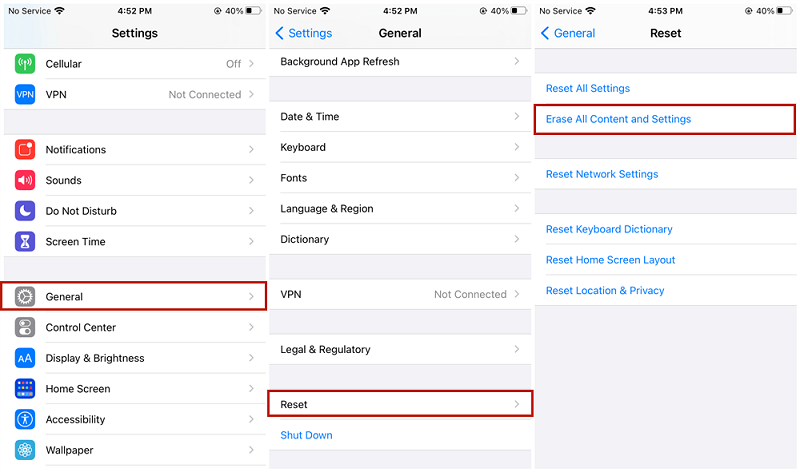
Silinen iMessage'larınızın başarıyla kurtarıldığını doğrulamak için cihazınızda Mesajlar uygulamasını açın. Konuşmalarınız arasında gezinin ve geri yüklenen mesajları arayın. Silinen iMessages'larınızı orijinal yerlerinde görmelisiniz, böylece konuşmalarınıza kaldıkları yerden devam edebilirsiniz.
Hepsi silinen iMessages'ın iCloud'dan nasıl kurtarılacağıyla ilgili. Artık bir zamanlar sonsuza kadar kaybolacağı düşünülen o değerli sohbetleri yeniden kazanıyorsunuz. Veri kaybını önlemek ve iMessage'larınızın güvenliğini sağlamak için cihazınızı düzenli olarak iCloud'a yedeklemeyi unutmayın.
Silinen iMessages'ı iCloud'dan kurtarmanın yanı sıra şunları da kullanabilirsiniz: iTunes (Windows için) veya Finder (Mac için) kayıp mesajlarınızı almanın alternatif bir yöntemidir. Bunu nasıl yapabileceğiniz aşağıda açıklanmıştır:
Bir USB kablosu kullanarak iPhone veya iPad'inizi bilgisayarınıza bağlayarak başlayın. Windows bilgisayar kullanıyorsanız iTunes'u, Mac kullanıyorsanız Finder'ı başlatın.
Cihazınızda istendiğinde, cihazınız ile bilgisayar arasındaki güven ilişkisini seçerek onaylayın. "Güven" veya "İzin Ver".
iTunes'da bağlı cihazınızın simgesini sol üst köşede bulacaksınız. Finder'da cihazınız kenar çubuğunda, "Yerler" bölüm. Seçmek için cihazınıza tıklayın.
iTunes'da, üzerine tıklayın "Özet" sekmesine gidin ve Finder'da "Genel" sekmesi. Bulun "Yedekler" bölümüne gidin ve yedekleme oluşturma seçeneğini seçin. Yedeklemenin iMessages'ınızı içerdiğinden emin olun.
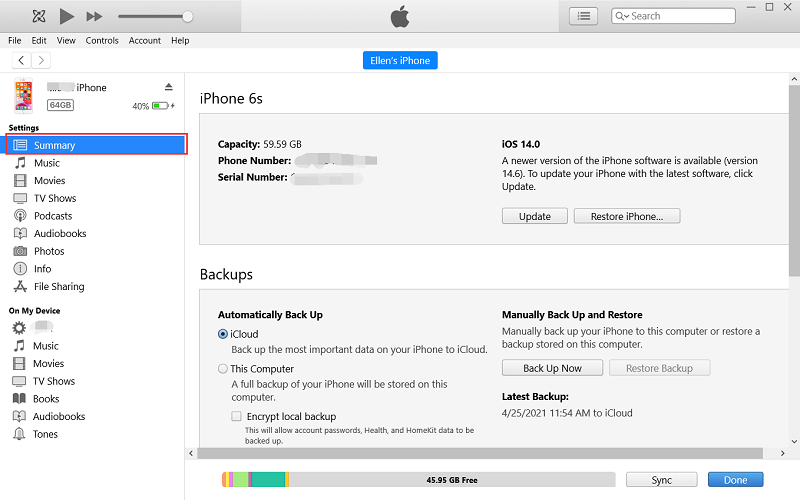
Yedekleme işleminin tamamlanmasına izin verin. Süre, yedeklenen veri miktarına ve bilgisayarınızın hızına bağlı olacaktır.
Yedekleme bittiğinde, cihazınızı önceki bir yedeklemeye geri yükleme seçeneğiniz vardır. iTunes'da, "Yedeği Geri Yükle" düğmesine basın ve Finder'da "Yedeği Geri Yükle" seçenek. Silinen iMessage'larınızı içeren en yeni yedeği seçin ve geri yükleme işlemini başlatın.
Restorasyon işleminin bitmesini sabırla bekleyin. Cihazınız yeniden başlatılacak ve silinen iMessages'ınız da dahil olmak üzere yedekleme verileri geri yüklenecektir.
Geri yükleme tamamlandıktan sonra cihazınızda Mesajlar uygulamasını açın ve silinen iMessage'larınızın başarıyla kurtarılıp kurtarılmadığını doğrulamak için görüşmelerinizde gezinin. Silinen iMessage'larınızın geri yüklendiğini görmelisiniz, bu sayede konuşmalarınıza erişebilir ve devam edebilirsiniz.
Silinen iMessages'ı iCloud'un alternatiflerinden nasıl kurtarırım? Silinen iMessages'ı iCloud'dan veya iTunes/Finder yedeklemeleri aracılığıyla kurtarma seçeneklerini tükettiyseniz, keşfetmeniz gereken başka bir yol da mobil ağ operatörünüzle iletişim kurmaktır.
Bu yöntem başarılı bir kurtarmayı garanti etmese de denemeye değer çünkü mobil operatörler bazen iMessages da dahil olmak üzere sınırlı miktarda veriyi saklıyor. İşte yapabilecekleriniz:
Mesajlar uygulamasındaki Son Silinmiş Mesajlar klasörü, silinen mesajları geçici olarak saklayarak onları kolayca kurtarmanıza olanak tanır. Silinen iMessages'ı Son Silinmiş Mesajlar klasöründen alma adımları şunlardır:
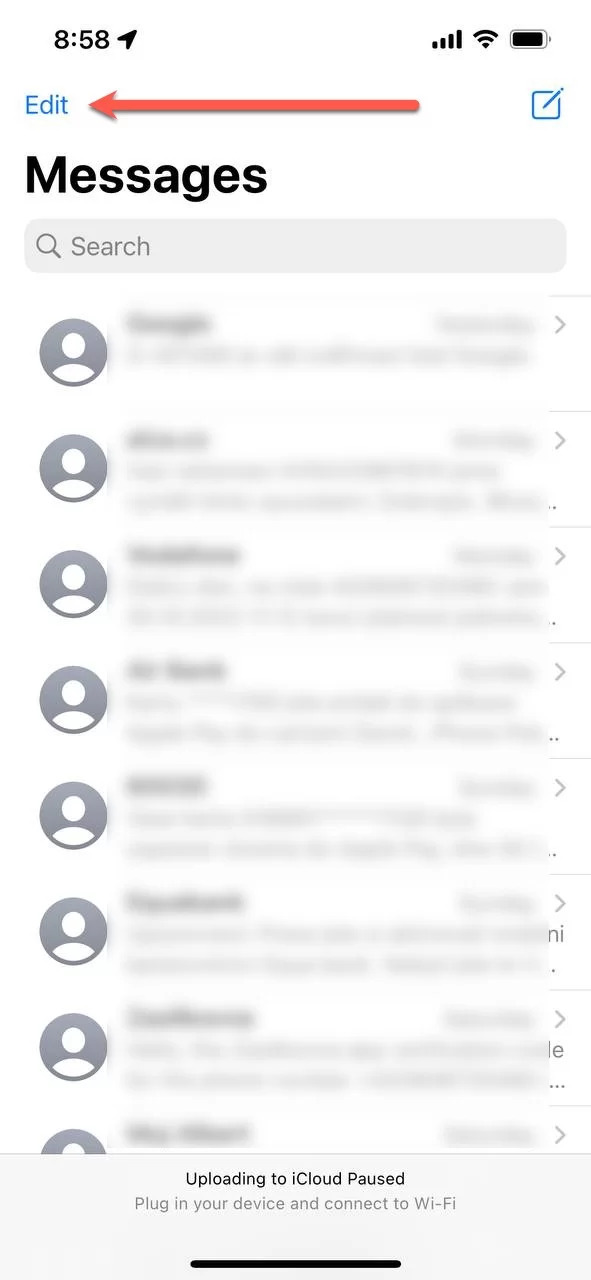
İCloud yedeklemelerinden verimli ve güvenilir veri kurtarma söz konusu olduğunda, FoneDog iOS Veri Kurtarma özellikle dikkate alınması gereken mükemmel bir araçtır. silinen iMessages'ı iCloud'dan nasıl kurtarırım.
iOS Veri Kurtarma
Fotoğrafları, videoları, kişileri, mesajları, arama günlüklerini, WhatsApp verilerini ve daha fazlasını kurtarın.
iPhone, iTunes ve iCloud'dan verileri kurtarın.
En son iPhone ve iOS ile uyumludur.
Bedava indir
Bedava indir

Bu yazılım uzmanlaşmıştır takvimler dahil çeşitli türdeki iPhone verilerini kurtarma, fotoğrafları, notları, iMessages'ı iCloud yedeklemelerinden kolaylıkla yedekleyebilirsiniz. Kullanıcı dostu bir arayüz ve güçlü kurtarma yetenekleri sunarak silinen iMessages'ı geri yüklemek için en iyi seçimdir. FoneDog iOS Veri Kurtarma'yı "iCloud Yedeklemesinden Kurtar" modunda şu şekilde kullanabilirsiniz:
Resmi FoneDog web sitesini ziyaret edin ve iOS Veri Kurtarma yazılımını indirin. Bilgisayarınıza yüklemek için talimatları izleyin.
Kurulumdan sonra yazılımı bilgisayarınızda başlatın. Ana arayüzde çeşitli kurtarma modlarının listelendiğini göreceksiniz. Şunu seçin: "iCloud Yedeklemesinden Kurtar" modu.
İCloud Kurtarma modunda, Apple Kimliğinizi ve parolanızı kullanarak iCloud hesabınızda oturum açmanız istenecektir. FoneDog iOS Veri Kurtarma, bu işlem sırasında verilerinizin gizliliğini ve güvenliğini sağlar.
Oturum açtıktan sonra FoneDog iOS Veri Kurtarma, Apple Kimliğinizle ilişkili mevcut iCloud yedeklemelerinin bir listesini görüntüleyecektir. Silinen iMessage'larınızı içeren ilgili yedeği seçin ve "İndir" yanındaki düğme.
İCloud yedeklemesi başarıyla indirildikten sonra kurtarmak istediğiniz dosya türlerini seçebilirsiniz. Bu durumda, seçin "Mesajlar" veya "iMesajlar" İstenilen dosya türü olarak Gerekirse diğer veri türlerini de seçebilirsiniz.
Seçilen dosya türlerini taradıktan sonra FoneDog iOS Veri Kurtarma, kurtarılabilir iMessages'ın bir önizlemesini görüntüleyecektir. Mesajlara göz atın ve kurtarmak istediklerinizi seçin. Tıkla "Kurtarmak" Seçilen iMessages'ı bilgisayarınıza geri yüklemek için düğmesine basın.
Bu adımları izleyerek FoneDog iOS Veri Kurtarma, silinen iMessages'ı iCloud yedeklemenizden verimli bir şekilde kurtarmanıza olanak tanır. Süreci basitleştirir ve önemli konuşmalarınızın alınmasında yüksek başarı oranı sağlar.
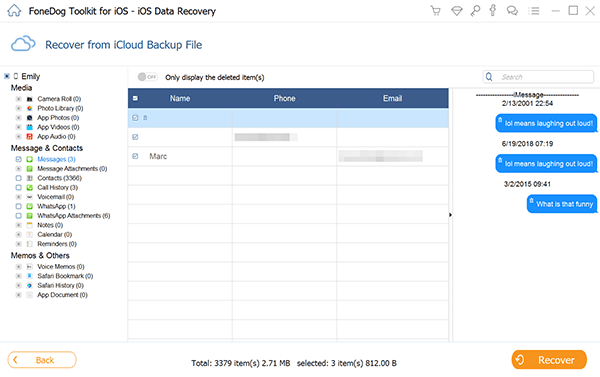
İnsanlar ayrıca okurMac'te Silinmiş/Eski iMessage Kurtarmanın 2 Hızlı Yolu3'nin En İyi 2023 Ücretsiz iMessage Kurtarma Aracı!
Silinen iMessages'ı iCloud'dan kurtarmak, konuşmalarına değer veren ve kayıp verileri geri yüklemek isteyen birçok kişi için çok önemli bir görevdir. Bu makale boyunca çeşitli yöntemleri araştırdık. silinen iMessages'ı iCloud'dan nasıl kurtarırımiCloud yedeklemelerini, iTunes/Finder'ı kullanma, mobil ağ operatörünüzle iletişim kurma ve Son Silinmiş Mesajlar klasörünü kullanma dahil.
Ancak iCloud'dan verimli iMessage kurtarmayı garanti eden güvenilir ve kullanıcı dostu bir araç arıyorsanız, FoneDog iOS Veri Kurtarma en iyi seçim olarak öne çıkıyor. Özel "iCloud Yedeklemesinden Kurtarma" moduyla FoneDog, silinen iMessages'ı alma sürecini basitleştirerek yüksek bir başarı oranı sağlar.
FoneDog iOS Veri Kurtarma yalnızca kusursuz bir kullanıcı deneyimi sunmakla kalmaz, aynı zamanda güçlü kurtarma yetenekleri de sağlar. iMessages'ı seçici olarak kurtarma ve geri yüklemeden önce önizleme yeteneği, kullanım kolaylığı sağlar. Üstelik FoneDog, veri güvenliğine ve gizliliğine öncelik vererek değerli bilgilerinizin kurtarma süreci boyunca korunmasını sağlar.
Hinterlassen Sie einen Kommentar
Yorumlamak
iOS Veri Kurtarma
FoneDog iOS Veri Yedekleme - iOS aygıtınızdan kayıp veya silmiş dosyaları kurtarmanıza yardım etmek için üç etkili yöntem sağlar.
Ücretsiz deneme Ücretsiz denemePopüler makaleler
/
BİLGİLENDİRİCİLANGWEILIG
/
basitKOMPLİZİERT
Vielen Dank! Merhaba, Sie die Wahl:
Excellent
Değerlendirme: 4.7 / 5 (dayalı 71 yorumlar)